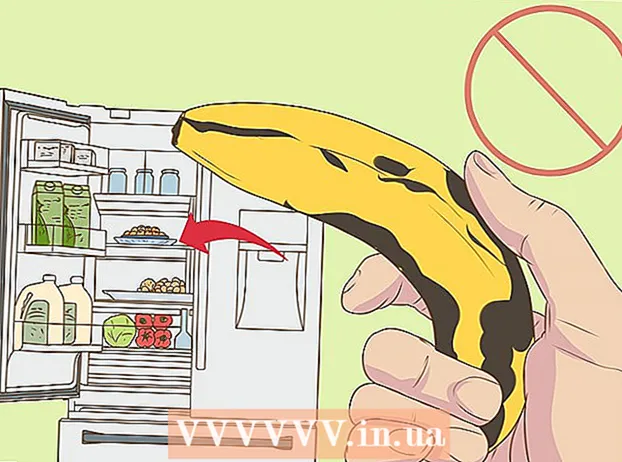Автор:
Roger Morrison
Жасалған Күн:
3 Қыркүйек 2021
Жаңарту Күні:
1 Шілде 2024

Мазмұны
- Басу үшін
- 3-тен 1-бөлім: BlueStacks орнату
- 3-тен 2-бөлім: Инстаграмды жүктеңіз
- 3-тен 3-бөлім: Инстаграмды архивтелген жазбаларды қарау үшін пайдалану
Компьютерде немесе Mac-та архивтелген Instagram жазбаларын оңай қарау мүмкін болмағанымен, BlueStacks-ті пайдаланып, мобильді қосымшаны Windows немесе Mac-та көре аласыз. Бұл мақала BlueStacks арқасында компьютерде және Mac-та Instagram-дағы архивтелген жазбаларды қалай қарау керектігін үйретеді.
Басу үшін
3-тен 1-бөлім: BlueStacks орнату
 Бару https://www.bluestacks.com/ интернет-браузерде. Танымал браузерлерде Firefox және Chrome бар.
Бару https://www.bluestacks.com/ интернет-браузерде. Танымал браузерлерде Firefox және Chrome бар. - Бұл жүктеу Android эмуляторына арналған, сондықтан сіз өзіңіздің Android қосымшаларыңызды компьютеріңізде Android құрылғысы сияқты пайдалана аласыз.
 Жасыл батырманы басыңыз BlueStacks жүктеп алыңыз. Браузер сіздің Mac немесе Windows жүйесін қолданып жатқаныңызды автоматты түрде анықтап, сәйкесінше жүктеп алады. Жүктеу орны үшін қалқымалы терезе пайда болады.
Жасыл батырманы басыңыз BlueStacks жүктеп алыңыз. Браузер сіздің Mac немесе Windows жүйесін қолданып жатқаныңызды автоматты түрде анықтап, сәйкесінше жүктеп алады. Жүктеу орны үшін қалқымалы терезе пайда болады.  басыңыз Сақтау. Орнату файлы сіз алдыңғы қадамда таңдаған жерде сақталады, мүмкін «Жүктеулер» қалтасында.
басыңыз Сақтау. Орнату файлы сіз алдыңғы қадамда таңдаған жерде сақталады, мүмкін «Жүктеулер» қалтасында.  BlueStack орнату үшін орнатылған файлды нұқыңыз және экрандағы нұсқауларды орындаңыз. басыңыз Иә сұралғанда өзгертуге мүмкіндік беру үшін. Барлық шарттармен танысып, қабылдаңыз және орнату процедурасын жалғастырыңыз.
BlueStack орнату үшін орнатылған файлды нұқыңыз және экрандағы нұсқауларды орындаңыз. басыңыз Иә сұралғанда өзгертуге мүмкіндік беру үшін. Барлық шарттармен танысып, қабылдаңыз және орнату процедурасын жалғастырыңыз.  басыңыз Қазір орнату. Жүктеу кезінде сіз прогресс жолағын көресіз.
басыңыз Қазір орнату. Жүктеу кезінде сіз прогресс жолағын көресіз. - Бағдарлама жүктелгеннен кейін сіз орнатудың қалай жүріп жатқанын көрсететін орындалу жолағын көресіз.
3-тен 2-бөлім: Инстаграмды жүктеңіз
 BlueStacks ашыңыз. Бұл қолданбаны Бастау мәзірінен немесе Бағдарламалар қалтасынан табуға болады.
BlueStacks ашыңыз. Бұл қолданбаны Бастау мәзірінен немесе Бағдарламалар қалтасынан табуға болады. - BlueStacks-ті бірінші рет бастаған кезде біраз уақыт кетуі мүмкін.
- Қолданба алдымен сізден Google есептік жазбасына кіруді немесе жасауды сұрайды.
- Сізге BlueStacks көмегімен пайдалануға болатын барлық орнатылған бағдарламалардың тізімі ұсынылады.
 Іздеу жолағын басыңыз. Бұл терезенің жоғарғы оң жақ бұрышында. Ең көп ізделген ойындардың тізімі кеңейтілді.
Іздеу жолағын басыңыз. Бұл терезенің жоғарғы оң жақ бұрышында. Ең көп ізделген ойындардың тізімі кеңейтілді.  «Instagram» деп теріп, басыңыз ↵ енгізіңіз немесе ⏎ Қайту. Бұл сіздің қолданбаңыздың терезесінде немесе іздеу нәтижелерінде «App Center» деп аталатын жаңа қойынды ашады.
«Instagram» деп теріп, басыңыз ↵ енгізіңіз немесе ⏎ Қайту. Бұл сіздің қолданбаңыздың терезесінде немесе іздеу нәтижелерінде «App Center» деп аталатын жаңа қойынды ашады.  Instagram арқылы Instagram-ды басыңыз. Instagram-дің егжей-тегжейлі бетінде Google Play Store терезесі ашылады.
Instagram арқылы Instagram-ды басыңыз. Instagram-дің егжей-тегжейлі бетінде Google Play Store терезесі ашылады. - Егер сіз Google тіркелгісіне әлі тіркелмеген болсаңыз немесе жаңа тіркелгі жасамаған болсаңыз, сізден оны қайтадан сұрайды. Android қосымшаларын жүктеу үшін сізге Google есептік жазбасы қажет.
 Жасыл батырманы басыңыз орнату үшін.
Жасыл батырманы басыңыз орнату үшін.
3-тен 3-бөлім: Инстаграмды архивтелген жазбаларды қарау үшін пайдалану
 Жасыл батырманы басыңыз Ашу. Instagram қолданбасы BlueStacks-те іске қосылады. Телефонның өлшемін көрсету үшін қолданба терезесін кішірейтуге болады.
Жасыл батырманы басыңыз Ашу. Instagram қолданбасы BlueStacks-те іске қосылады. Телефонның өлшемін көрсету үшін қолданба терезесін кішірейтуге болады.  басыңыз кіру немесе Жаңа тіркелгі жасаңыз. Сіз өзіңіздің Facebook есептік жазбаңызбен немесе Instagram электрондық пошта мекен-жайы мен пароль арқылы кіре аласыз.
басыңыз кіру немесе Жаңа тіркелгі жасаңыз. Сіз өзіңіздің Facebook есептік жазбаңызбен немесе Instagram электрондық пошта мекен-жайы мен пароль арқылы кіре аласыз.  Профиль суретіңізді немесе силуэтіңізді нұқыңыз
Профиль суретіңізді немесе силуэтіңізді нұқыңыз  басыңыз ☰. Бұл экранның жоғарғы оң жақ бұрышында.
басыңыз ☰. Бұл экранның жоғарғы оң жақ бұрышында.  басыңыз Мұрағат. Бұл әдетте мәзірдегі артқа айналдыру белгішесінің жанындағы бірінші элемент. Сіздің мұрағатталған әңгімелеріңіздің тізімі пайда болады.
басыңыз Мұрағат. Бұл әдетте мәзірдегі артқа айналдыру белгішесінің жанындағы бірінші элемент. Сіздің мұрағатталған әңгімелеріңіздің тізімі пайда болады.  Оқиға мұрағаты ашылмалы мәзірін нұқыңыз. Ашылмалы мәзір пайда болады.
Оқиға мұрағаты ашылмалы мәзірін нұқыңыз. Ашылмалы мәзір пайда болады.  басыңыз Хабарлама мұрағаты. Сіздің мұрағатталған хабарламаларыңыздың тізімі пайда болады.
басыңыз Хабарлама мұрағаты. Сіздің мұрағатталған хабарламаларыңыздың тізімі пайда болады.  Оны көру үшін хабарламаны басыңыз.
Оны көру үшін хабарламаны басыңыз.- Сіздің жазбаларыңыз және барлық түпнұсқа жауаптар жүктеледі.
- Хабарды мұрағаттан алып тастау үшін хабарламаның оң жақ жоғарғы бұрышындағы үш нүктелі мәзір белгішесін нұқыңыз, содан кейін басыңыз Профиль бойынша қарау. Ол бастапқыда қайтадан уақыт кестесінде пайда болады.